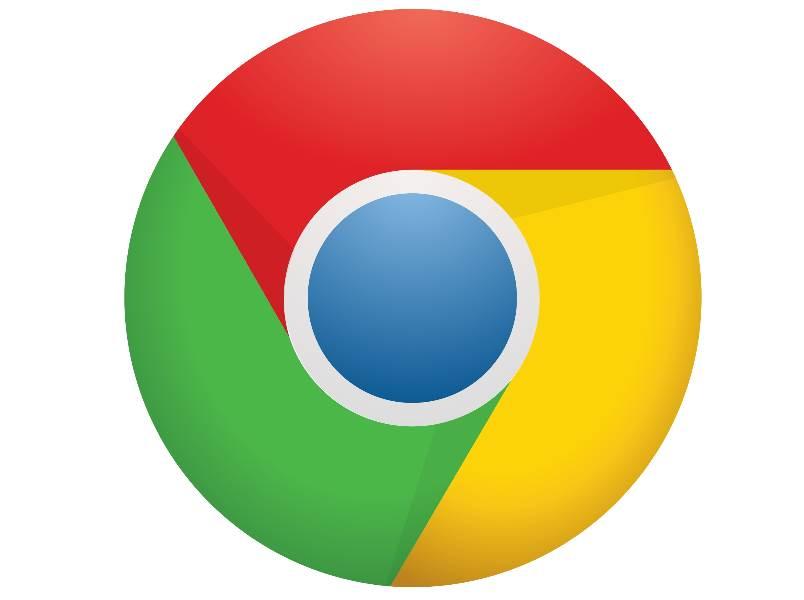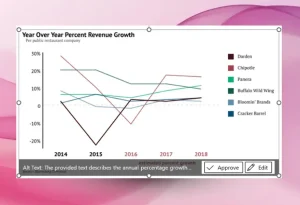שמירת כל הלשוניות הנוכחיות ב- Google Chrome ללא שימוש בתוסף חיצוני
כדי לשמור את כל האתרים שבהם אתם גולשים כרגע בצעו את השלבים הבאים:
1. הקליקו קליק ימני על אחת הלשוניות הפתוחות –> בתפריט שנפתח בחרו באפשרות צור סימניה לכל הכרטיסיות.
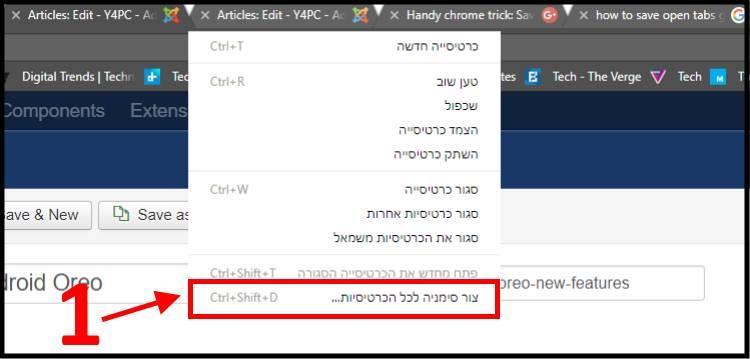
צור סימניה לכל הכרטיסיות
2. כעת, הקלידו שם לסימניה שבה יישמרו כל האתרים שבהם גלשתם באותו הרגע –> לאחר מכן הקליקו על שמור.
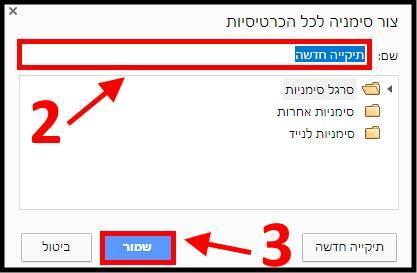
הקלידו שם לסימניה
מצוין, הצלחתם לשמור את כל הלשוניות אשר פתוחות כרגע בדפדפן הגוגל כרום ובכל פעם שתרצו לפתוח אותן תוכלו לעשות זאת בקלות על ידי ביצוע כל השלבים אשר מופיעים בהמשך המדריך.
שחזור כל האתרים שבהם גלשתם לפני שהדפדפן נסגר
כדי לשחזר ולפתוח שוב את כל הלשוניות של האתרים בהם גלשתם, בצעו את השלבים הבאים:
1. היכנסו לדפדפן גוגל כרום ולאחר מכן הקליקו על האייקון של התפריט (שלוש נקודות לאורך) אשר נמצא בחלק העליון של החלון –> בתפריט שנפתח בחרו באפשרות סימניות –> לאחר מכן הגיעו לסימניה ששמרתם קודם לכן והקליקו עליה קליק ימני בעכבר –> בתפריט שנפתח בחרו באפשרות פתח הכל.
כעת, כל האתרים שבהם גלשתם קודם לכן ייפתחו בלשוניות חדשות.
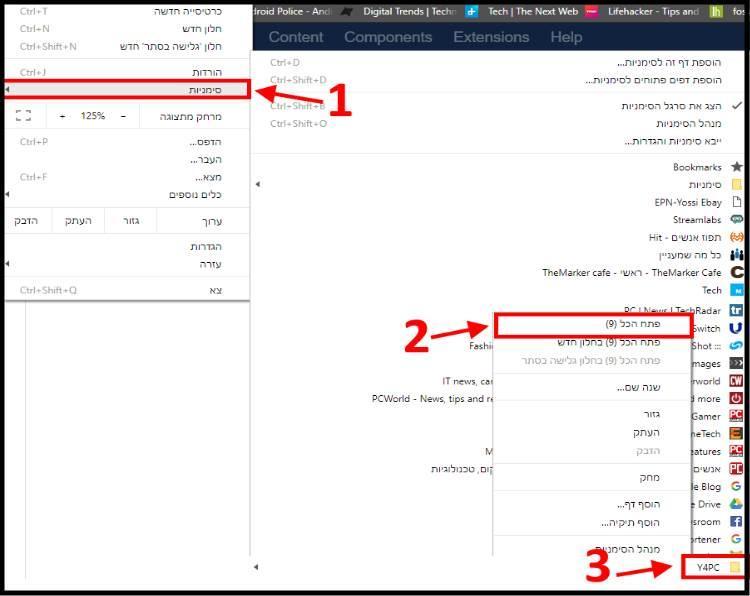
שחזור האתרים שבהם גלשתם
כפי שרשמנו קודם לכן, אפשר תמיד להתקין תוספים חיצוניים אשר עושים את אותה העבודה אך בצורה פשוטה יותר, אך אנו ממליצים לא להתקין תוספים לא רשמיים של חברות לא מוכרות מפני שברוב הפעמים התוספים הללו יתקינו במחשב שלכם דברים שאינכם צריכים כמו סרגלי כלים מטרידים או שאר תוספים ותוכנות שאינכם צריכים במחשב שלכם.